Kenmerken
- Tinyproxy is eenvoudig te configureren en aan te passen.
- Een kleine geheugenvoetafdruk betekent dat het heel weinig ruimte inneemt op besturingssystemen. De geheugenvoetafdruk is bijna ongeveer 2 MB.
- De anonieme modus staat autorisatie toe van individuele HTTP-headers die wel en niet moeten worden toegestaan.
- Toegangscontrole door een onbevoegde gebruiker te blokkeren.
- Door te filteren kan de gebruiker een bepaald domein blokkeren of toestaan door een zwarte lijst en een witte lijst te maken.
- Privacyfuncties regelen zowel inkomende als uitgaande gegevens van de HTTPS/HTTP-servers.
Installeer TinyProxy
Werk systeempakketten bij door de volgende opdracht te typen:.
[e-mail beveiligd]:~$ sudo apt-get update[e-mail beveiligd]:~$ sudo apt-get upgrade -y
Zodra de update is voltooid, installeert u Tinyproxy door deze opdracht te typen.
[email protected]:~$ sudo apt-get -y install tinyproxyTinyproxy wordt geïnstalleerd. Typ deze opdrachten om de status van Tinyproxy te starten en te controleren:.
[email protected]:~$ sudo systemctl tinyproxy start[email protected]:~$ sudo systemctl tinyproxy status
Webbrowser configureren
Om je Tinyproxy te laten werken, moet je enkele instellingen in je webbrowser wijzigen. Ga hiervoor naar de netwerkinstellingen van uw webbrowser en klik op de handmatige proxyconfiguratie en schrijf in de HTTP-proxybalk uw openbare IP-adres waarop u de Tinyproxy wilt uitvoeren. En het poortnummer (standaard tinyproxy poortnummer). is 8888).
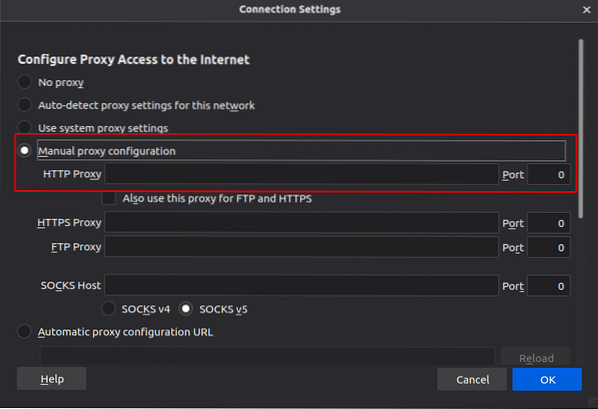
U kunt ook foxyproxy gebruiken om uw webbrowser te configureren. Het is een tool voor proxybeheer die veel beter is dan de beperkte mogelijkheden van Firefox-proxyconfiguratie. Het is een extensie voor de Firefox- en Chrome-webbrowsers en kan worden gedownload van hun winkels.
Tinyproxy-configuratie
Het Tinyproxy-configuratiebestand bevindt zich in het volgende pad: “etc/tinyproxy/tinyproxy.conf”.
Om toegang te krijgen, typt u de volgende opdracht:.
[e-mail beveiligd]:~$ cd etc/tinyproxy/tinyproxy.confOm wijzigingen aan te brengen in het Tinyproxy-configuratiebestand, opent u het met vim.
[email protected]:~$ sudo vim etc/tinyproxy/tinyproxy.confGa naar de lijn 127 . toestaan.0.0.1 en verander het met je openbare IP-adres.
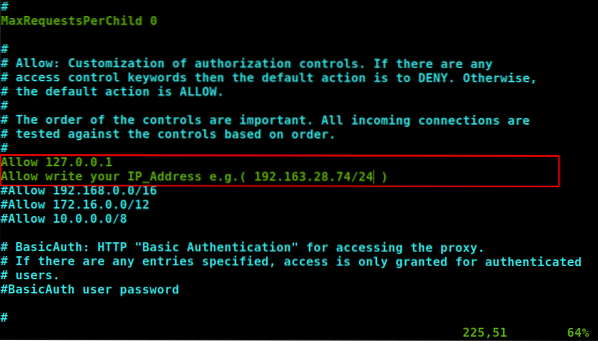
Ga nu naar regel #Luister 192.168.0.1 . Geef commentaar op deze regel en schrijf uw IP_Adres erin.
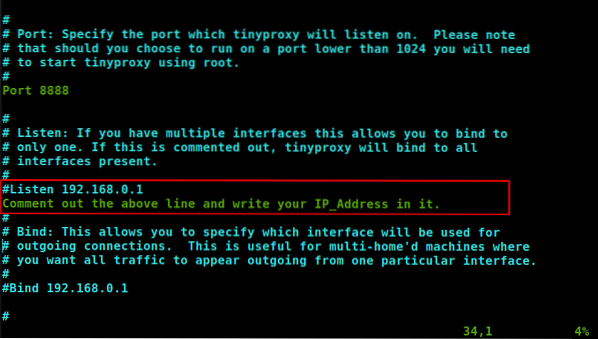
Bereik van gebruikers-IP's toestaan en blokkeren
Met Tinyproxy kunt u een gebruikers-IP of een reeks IP's toevoegen of blokkeren voor het gebruik van tinyproxy. Om gebruikers-IP toe te staan of te blokkeren, ga naar de regel Toestaan 127.0.0.1, en voeg onder deze regel de IP-adressen toe die u wilt toestaan [IP_Address]. Voor het toestaan van een bereik van IP-adressen net onder de lijn Sta 192 . toe.168.0.0 voeg een regel toe
[IP_Adres/bereik] toestaanVoor het blokkeren van een gebruikers-IP of bereik van IP's, geef je gewoon commentaar op het IP_Address dat je wilt blokkeren. In tinyproxy zijn standaard alle IP's geblokkeerd.
autorisatie
In tinyproxy kun je autorisatie instellen zodat alleen die gebruikers toegang hebben tot de tinyproxy die geautoriseerd zijn. Ga voor het instellen van de autorisatiegegevens naar de regel #BasicAuth gebruikerswachtwoord. Verwijder commentaar op deze regel en schrijf uw wachtwoord aan het einde van deze regel.
BasicAuth-gebruikerswachtwoord [Uw wachtwoord]Filter toevoegen
U kunt ook een verkeersfilter toevoegen door websites te blokkeren met behulp van tinyproxy. Volg de instructies voor het toevoegen van verkeersfilters.
Ga naar de lijn Filter "/etc/tinyproxy/filter". Reageer op deze regel. U kunt het filter op URL of domeinen zetten. Geef onder deze regel ook commentaar op een andere regel, “FilterUitgebreid Aan”. En “FilterDefaultDeny Ja”.
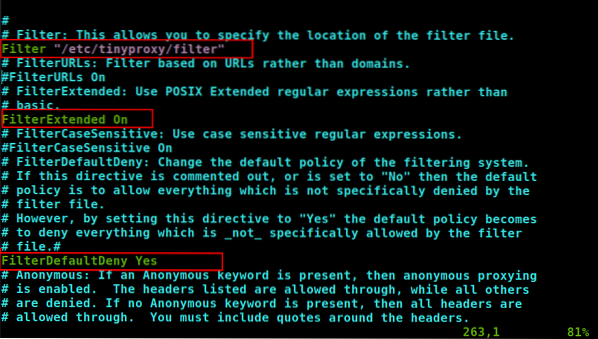
Sla de wijzigingen op en voeg domeinen toe van de websites die u wilt blokkeren in het filterbestand. U kunt het filterbestand openen in de “/etc/tinyproxy/filter” pad. Dus open het met vim.
[e-mail beveiligd]:~$ sudo vim etc/tinyproxy/filterVoeg de domeinen regel voor regel toe. U kunt elk en zoveel domeinen toevoegen als u wilt blokkeren.
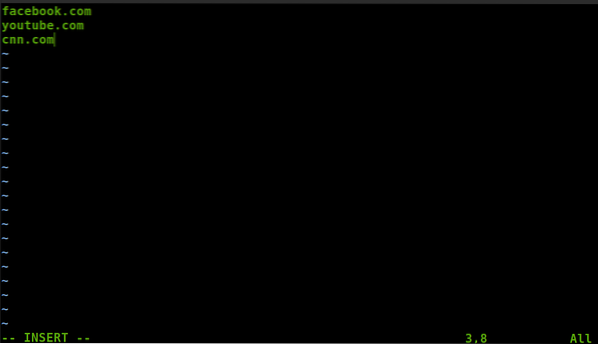
Elke keer dat u wijzigingen aanbrengt in de filterlijst of het tinyproxy-configuratiebestand, moet u de tinyproxy-service opnieuw starten. Om de opdracht tinyproxy-servicetype opnieuw te starten:.
[e-mail beveiligd]:~$ service tinyproxy herstartSta nu de firewall toe door de opdracht te typen.
[email protected]:~$ sudo iptables -A INPUT -j ACCEPT -m comment --comment "tinyproxy" -s 192.163.28.73/24 -p tcp --dport 8888Regel TinyProxy met behulp van Cron Job
Als je de timing van je tinyproxy wilt plannen, bijvoorbeeld wanneer je de tinyproxy wilt starten, herstarten of stoppen. Je kunt het doen met een speciale functie van de Linux-cronjob. Het volgt dit patroon tijd (minuut, uur, dag van de maand, maand, dag van de week) pad commando. Om de opdracht cron job type te bewerken: crontab -e
Typ de volgende opdrachten om de starttijd van tinyproxy te plannen:.
0 6 * * * etc/init.d/tinyproxy startTyp de volgende opdrachten om de stoptijd van tinyproxy te plannen:.
0 23 * * * etc/init.d/tinyproxy stopDit betekent dat de tinyproxy-service elke dag automatisch om 6.00 uur start en om 23.00 uur stopt.
Conclusie
Tinyproxy is een handige en gemakkelijke tool om de HTTP/HTTPS-proxy in te stellen. Het is voor kleine servers, maar als je een proxyserver voor grotere netwerken wilt hebben, moet je misschien naar de squid-proxy gaan. We hebben hier slechts enkele tips gedeeld, maar ze zijn goed genoeg. Met behulp van deze eenvoudige handleiding over het installeren, configureren en gebruiken van tinyproxy, kunt u uw tinyproxy instellen.
 Phenquestions
Phenquestions


